Windows Defender je ugrađeni Microsoftov sigurnosni softver za zaštitu vašeg Windows računala od vanjskih zlonamjernih prijetnji koje mogu zaraziti vaš sustav čineći ga neoperativnim. Mnogi korisnici su izvijestili da vide kod greške 577 kada pokušaju pokrenuti uslugu Windows Defender iz aplikacije Usluge. Nakon što vidite ovu pogrešku, ne možete otvoriti Windows Defender. Prikazana je poruka o pogrešci kako slijedi:
“Windows nije mogao pokrenuti antivirusnu uslugu Windows Defender na lokalnom računalu.
Pogreška 577: Windows ne može provjeriti digitalni potpis za ovu datoteku. Nedavna promjena hardvera ili softvera možda je instalirala datoteku koja je netočno potpisana ili oštećena ili je možda zlonamjerni softver iz nepoznatog izvora."
Mogući uzroci ove određene pogreške:
- Antivirusni softver treće strane koji ometa Defender Service
- Loši unosi u registar
Pročitajte ovaj članak kako biste pronašli popravke koji vam mogu pomoći u prevladavanju ove pogreške na računalu.
Sadržaj
Popravak 1 – Izmijenite stavke registra za Windows Defender
Za promjenu nekih zaštićenih ključeva morate otvoriti Registry pomoću PsExec proces koji je dio Microsoft Sysinternals.
1. Kliknite na ovo veza preuzeti PsExec sa stranice Preuzimanja na Microsoft Sysinternals.
2. Na ovoj stranici za preuzimanje kliknite na vezu Preuzmite PsTools.
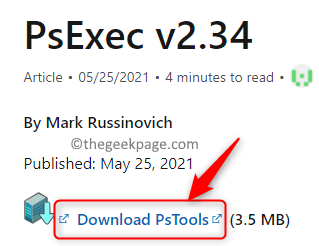
3. Kada se preuzimanje završi, desni klik na patentni zatvarač datoteku i kliknite na Raspakiraj sve.
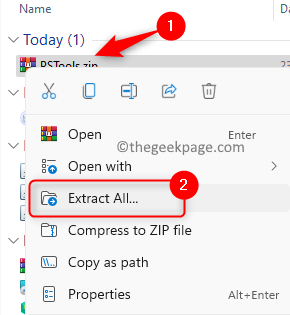
4. Kliknite na pretraživati i odaberite bilo koje mjesto za spremanje ovoga, poput E:\PsExecTools. Zatim kliknite na Ekstrakt.
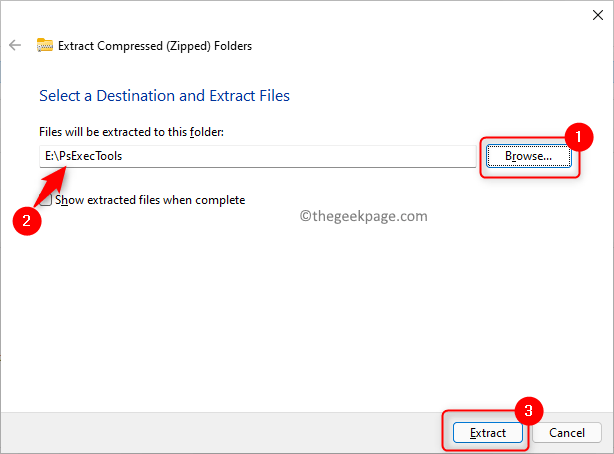
5. Sada otvorite Trčanje dijalog pomoću Windows i R tipke.
6. Tip cmd i pritisnite Ctrl + Shift + Enter otvoriti Naredbeni redakkaoadministrator.

7. U naredbenom retku izvedite naredbu u nastavku.
E:\PsExecTools\PsExec.exe -sid C:\Windows\regedit.exe
Bilješka: Prvi dio naredbe, tj.E:\PsExecTools\PsExec.exe) je mjesto gdje ste izdvojili preuzetu zip datoteku.
zamijenite ga svojom putanjom do PsExec.exe
8. Kliknite na slažem se kada vidite PsExec licencni ugovor prozor.
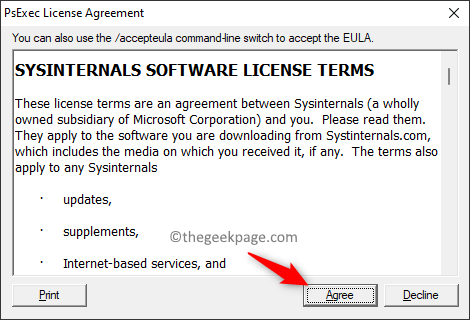
8. Ovo otvara uređivač registra u lokalnom sustavu tako da se unosi mogu mijenjati.
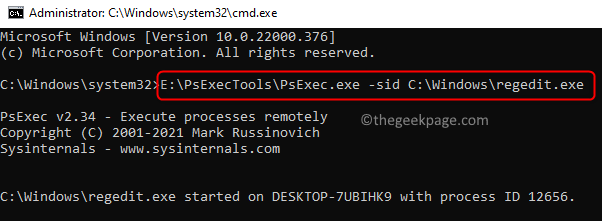
Bilješka – Promjene u registru mogu uzrokovati probleme, stoga je najbolje zadržati sigurnosnu kopiju registra koja se može koristiti za vraćanje sustava u slučaju da se kasnije pojavi bilo kakav problem. Napravite sigurnosnu kopiju klikom na Datoteka –> Izvoz opcija izbornika. Odaberite Raspon izvoza kao svi prije spremanja sigurnosne kopije.

9. Dođite do dolje spomenute lokacije ili je kopirajte i zalijepite u navigacijsku traku Registra.
HKEY_LOCAL_MACHINE\SOFTWARE\Policies\Microsoft\Windows Defender
10. Sada na desnoj strani, dvostruki klik na Onemogući AntiSpyware unos kako biste ga izmijenili.
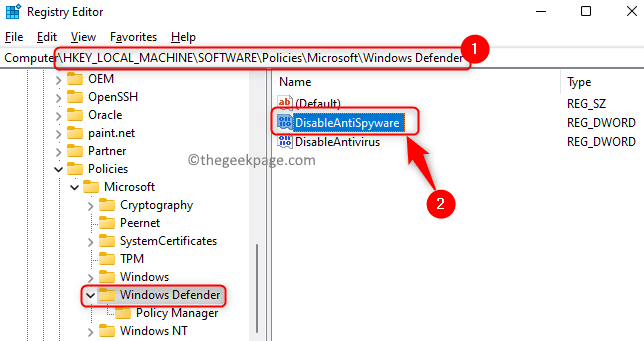
11. Postavi Podaci o vrijednosti polje do 1 i kliknite na U REDU.
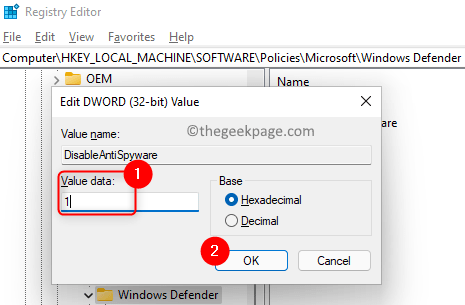
12. Na sličan način otvorite unos Onemogući Antivirus i promijeniti njegovu Podaci o vrijednosti do 1.
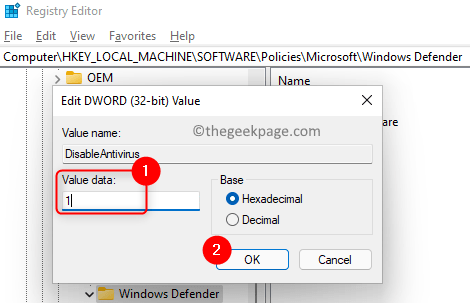
Bilješka– Ako ne možete pronaći spomenute ključeve, stvorite ključeve. Za izradu ključeva, desni klik bilo gdje u desnom oknu, odaberite Novo –> DWORD (32-bitna) vrijednost. Imenujte ključ kao Onemogući AntiSpyware i postaviti svoje Podaci o vrijednosti do 1 po dvostrukim klikom na tome. Na isti način stvorite još jedan ključ Onemogući Antivirus, i postavite njegovu vrijednost na 1.

13. Izađite iz registra.
14. Ponovno pokrenite svoje računalo i provjerite je li problem riješen.
Popravak 2 – Uredite pravila grupe
1. Pritisnite Windows+ R otvoriti Trčanje.
2. Tip gpedit.msc za otvaranje Urednik lokalnih grupnih pravila.
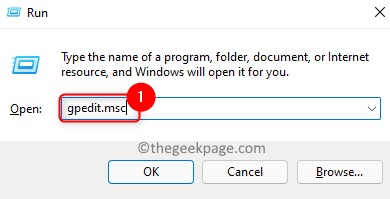
3. Krećite se kroz dolje navedene mape:
Konfiguracija računala –> Administrativni predlošci –> Windows komponente
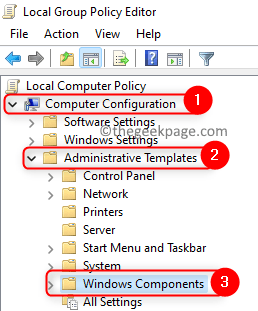
4. Pronađite i odaberite mapu Antivirusni program Microsoft Defender u Windows komponente.
5. na desnoj strani, dvostruki klik na postavci imenovanoj Isključite Microsoft Defender Antivirus.
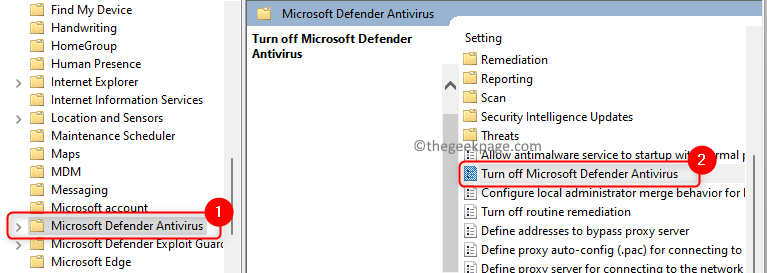
6. U prozoru koji se otvori odaberite opciju Onemogućeno.
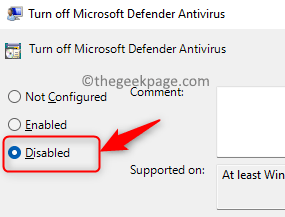
7. Kliknite na Prijavite se a zatim dalje u redu da biste spremili promjene.
8. Izađite iz uređivača i provjerite je li problem riješen.
Popravak 3 – Deinstalirajte antivirusni softver treće strane
Mnogi korisnici su otkrili da prisutnost antivirusnog programa treće strane u njihovom sustavu može uzrokovati ovaj problem sa Windows Defenderom. Predlažemo da ili onemogućite antivirusni program ili ga potpuno deinstalirate sa svog sustava.
1. Samo držite Windows i R ključeve za otvaranje Trčanje.
2. Tip ms-settings: appsfeatures otvoriti Aplikacije i značajke.

3. U Popis aplikacija, locirajte antivirus treće strane primjena.
4. Klikni na tri okomite točke povezan s aplikacijom i odaberite Deinstaliraj.
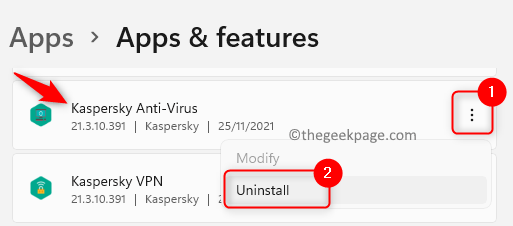
5. Potvrdite postupak deinstalacije klikom na Deinstaliraj dugme.
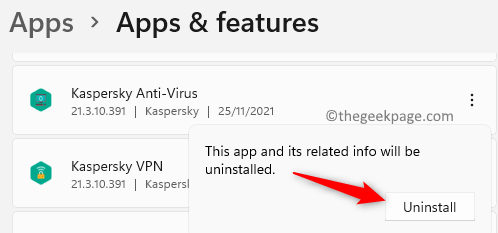
6. Pričekajte da se proces završi.
7. Ponovno pokrenite svoj sustav i provjerite radi li Windows Defender.
To je to!!
Nadamo se da ste uspjeli riješiti pogrešku 577 s kojom ste se suočili prilikom otvaranja Windows Defendera. Komentirajte i javite nam popravak koji vam je pomogao.


